Cum să restabiliți cu ușurință istoricul de căutare Google șters
Miscellanea / / February 14, 2022
Credeți sau nu, nu folosesc Evernote, OneNote sau orice altă aplicație de luare de note. Ori de câte ori trebuie să-mi amintesc ceva, deschid aplicația Google pe telefon și îl caut. De exemplu, la o librărie, caut numele cărților care mă interesează, pentru a le cumpăra mai târziu pe Aprinde. Funcționează aproape tot timpul, cu excepția cazului în care uit de căutare și nu mă uit la căutările recente timp de câteva zile.

Google afișează doar un ultimele căutări în Omnibar și din cauza naturii mele extinse de navigare, este aproape imposibil să pescuiesc în istoricul browserului pentru a căuta pagina Google pe care am căutat-o. În astfel de scenarii, arhiva istoricului Căutării Google este cea care mă ajută.
Ei bine, este doar un scenariu și sunt sigur că nu mulți oameni își folosesc aplicația Google ca aplicație de luare de note. Dar dacă vă gândiți bine, ar putea exista una dintre acele zile în care ați dori să accesați istoricul căutărilor pe un alt computer sau dacă ați șters accidental istoricul browserului, este posibil să doriți să îl preluați aceasta. Așa că vezi, cunoașterea acestui truc poate fi utilă.
Se descarcă istoricul căutărilor
Dacă nu știți, cu excepția cazului în care renunțați la opțiune, Google înregistrează tot ce ați căutat pe Google din contul dvs. Exploatarea datelor vine ca un preț pentru toate serviciile gratuite pe care Google le oferă și, pe cât de utilă este pentru Google, este utilă și pentru dvs. Întregul istoric web al contului dvs. poate fi accesat pe Pagina Istoricul Google.
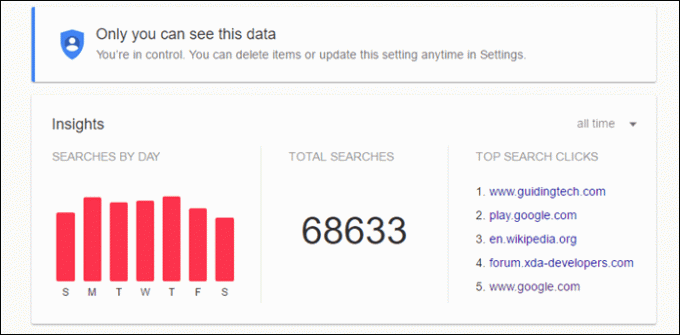
Aici, veți putea să derulați în jos și să aruncați o privire la căutările pe care le-ați efectuat în lista de defilare fără sfârșit. De asemenea, puteți vedea perspicacitatea căutărilor pe Google și dacă utilizați contul de câțiva ani încoace, aceste numere vă vor surprinde.
Acum, pentru a exporta rezultatele căutării, faceți clic pe meniul cu 3 puncte din colțul din dreapta sus și faceți clic pe opțiuneDescărcați Căutări. Opțiunea va crea o arhivă a căutărilor tale anterioare, care va fi accesibilă numai pentru tine. Google vă va trimite un e-mail când arhiva este disponibilă gata de descărcat de pe Google Drive printr-un e-mail și, în funcție de datele din cont, poate dura între câteva minute și ore.
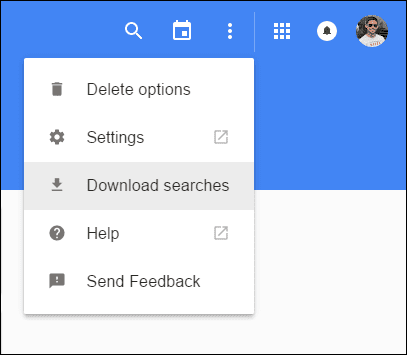
Citirea istoricului căutărilor
Arhiva istoricului căutărilor vă va fi trimisă prin e-mail în format ZIP, dar în interiorul arhivei, veți găsi un fișier HTML cu toate datele codificate într-un fișier JSON cu extensia .json. JSON înseamnă JavaScript Object Notation și este un format ușor de schimb de date pentru a stoca informații pe serverele web. Puteți deschide fișierul folosind Notepad, dar va fi o farfurie și veți avea nevoie de instrumente speciale pentru a-l înțelege.

Acum, după cum am menționat, fișierele JSON sunt într-un format interschimbabil care stochează date și pot fi exportate în Excel, astfel încât să le puteți citi. Pentru a face acest lucru, deschideți Convertiți JSON în CSV și faceți clic pe Alege fișierul pentru a importa fișierul JSON pentru luna pentru care doriți să vedeți istoricul Căutării Google. Dacă ați deschis deja fișierul folosind Notepad, puteți copia și lipi întregul conținut în caseta oferită în Opțiunea 3.
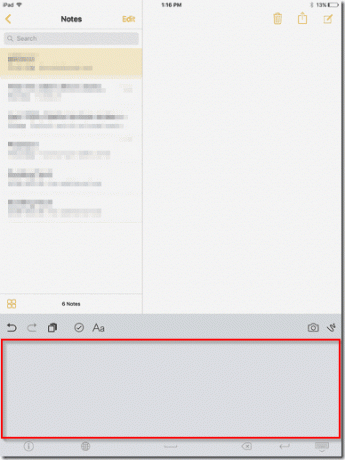
În cele din urmă, sub Generați ieșire faceți clic pe opțiunea JSON în Excel si vei avea fisierul excel cu toate cautarile pe care le-ai facut in luna. De asemenea, veți putea vedea căutările pe pagina însăși vor marca ora.
Concluzie
Astfel, puteți descărca întregul istoric al Căutării Google și îl puteți citi într-un format care are sens. Cu toate acestea, chiar și după toate cercetările, nu am reușit să-mi dau sens marcajului de timp pe care îl folosește Google. Dacă aveți noroc să spargeți codul (query/id/0/timestamp_usec), vă rugăm să ne împărtășiți-l în secțiunea de comentarii sau pe forum.
Actualizare marca temporală
Mulțumită soției mele, care este dezvoltator JAVA, am reușit să înțeleg marcajul de timp de lângă rezultatele căutării. Numerele sunt practic ora Epoch Unix, care este folosită pentru descrierea instantelor în timp în Unix, definit ca numărul de secunde care au trecut de la 00:00:00 (UTC), joi, 1 ianuarie 1970. Deci, pentru a afla data exactă a căutării pe care ați făcut-o, deschideți Convertor Epoch Unix și introduceți marcajul de timp sub Convertiți epoca în dată care poate fi citită de om opțiune.

Instrumentul va converti apoi marca temporală și chiar vă va spune ora locală după convertirea din UTC.
VEZI SI:Cum să devii un tester beta pentru aplicația de căutare Google pentru Android
Ultima actualizare pe 03 februarie 2022
Articolul de mai sus poate conține link-uri afiliate care ajută la sprijinirea Guiding Tech. Cu toate acestea, nu afectează integritatea noastră editorială. Conținutul rămâne imparțial și autentic.



